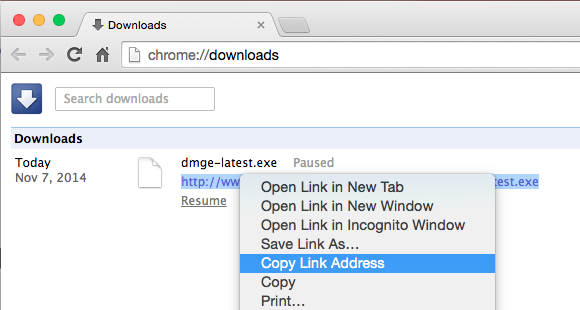Khi tải file bằng trình duyệt Chrome và không may gặp lỗi như ngắt mạng, mạng chập chờn, nếu nguồn tải không sử dụng link cố định và hỗ trợ “resume download” thì bạn buộc phải tải về lại từ đầu. Điều này gây mất thời gian hơn rất nhiều, nhất là trường hợp tải gần xong và bị mất mạng.
Để giải quyết vấn đề trên, người dùng có thể thực hiện theo thủ thuật phía dưới để tránh trường hợp phải tải file từ đầu.
Bước 1: Mở trình duyệt Chrome, chọn phần file đã tải về. Tiếp đó copy link tải của file bạn muốn khôi phục.
Bước 2: Mở trình duyệt FireFox, dán đường link của file muốn tải để thực hiện tải về. Khi FireFox tải file, nhấn tạm dừng.
Bước 3: (Thực hiện nhanh) Mở thư mục Download trên máy tính, sẽ thấy hai file đang tải của trình duyệt Chrome và FireFox.
– File của trình duyệt Chrome có đuôi *.crdownload
– File của trình duyệt FireFox có đuôi *.part
Thực hiện copy tên file *.part và xóa file này khỏi máy.
Với file *.crdownload, sửa tên file thành tên vừa copy, sửa đuôi *.crdownload thành *.part.
Bước 4: Trên trình duyệt FireFox, nhấn tiếp tục tải. Bạn sẽ thấy file được tải tiếp tục từ file bị lỗi trên Chrome mà không phải tải lại từ đầu.